Une gravure médiévale
Cet exemple a été créé par RAKOTOMALALA Elie.
En cherchant un tutoriel pour coloriser une photo en noir et blanc, je suis tombé sur AKVIS Coloriage AI. Après l'avoir essayé, je suis complètement séduit !
Dans cet exemple je voudrais coloriser une gravure en noir et blanc que j'ai scannée. C'est une illustration d'un vieux livre sur l'histoire de France. J'ai choisi les couleurs comme à mon goût.


AKVIS Coloriage AI est facile à utiliser, il peut fonctionner comme plugin pour les logiciels de traitement de photo, aussi bien comme un logiciel autonome. Pas besoin de calques, de masques, ni de contours précis, on colorise une photo en quatre étapes. Ce logiciel vous épargne énormement de temps.
- Ouvrez une image,
- Dans le mode Classique, tracez un contour de couleur en dedans de chaque zone que vous voulez colorier,
- Colorisez l'image avec un clic de la souris,
- Sauvegardez l'image en couleur.
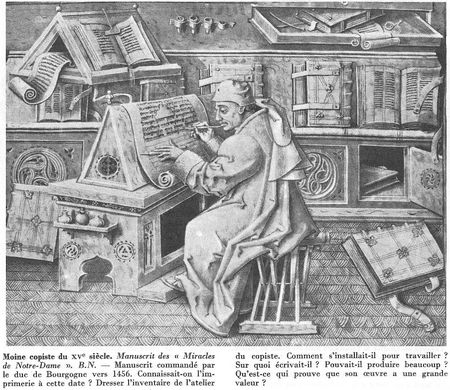
Moine copiste
Un puissant zoom permet de voir l'image dans les moindres détails.
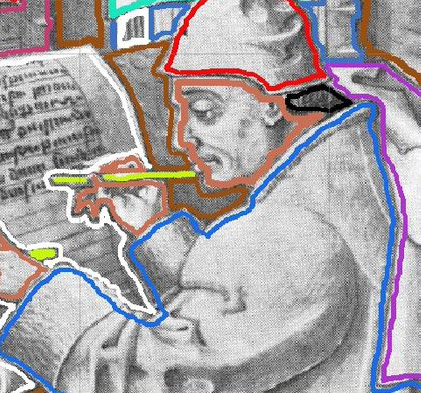
Puissant zoom
Si vous appuyez sur le bouton  , vous verrez les tons de couleur que prendront les zones après le remplissage. Prenez en compte, s.v.p., que les tons résultants dépendent de la luminosité des teintes grises de l'image originale.
, vous verrez les tons de couleur que prendront les zones après le remplissage. Prenez en compte, s.v.p., que les tons résultants dépendent de la luminosité des teintes grises de l'image originale.
Appuyez sur le bouton  pour démarrer le processus de colorisation.
pour démarrer le processus de colorisation.
Les images ci-dessous montrent qu'on n'a pas fermé les contours, ce qui avait pour le resultat des couleurs répandues.
N'oubliez-pas ce qu'on peut sauvegarder les tracés pour reprendre le travail plus tard. Pour enregistrer les traits tracés dans un fichier séparé, appuyez sur le bouton  .
.
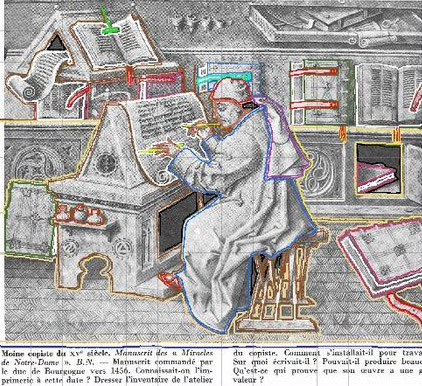
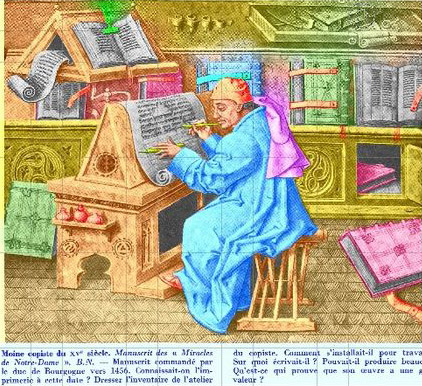
On peut changer la couleur d'un trait facilement avec l'outil Tube ![]() et la couleur de plusieurs traits avec l'outil Tube magique (Magic Tube)
et la couleur de plusieurs traits avec l'outil Tube magique (Magic Tube) ![]() .
.
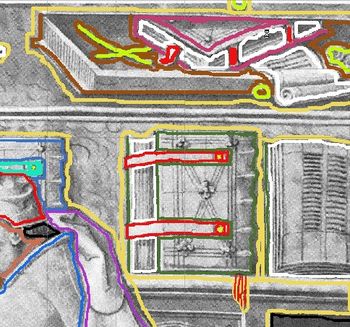
Votre intuition artistique vous aidera a choisir les couleurs qui conviennent.
L'image ci-dessous montre les contours :
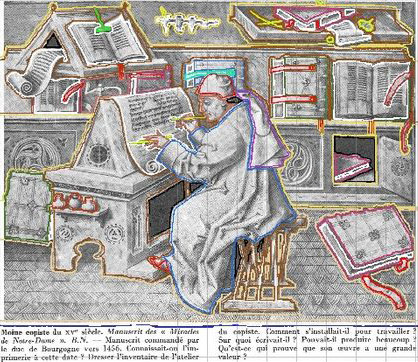
Processus de colorisation
Le logiciel remplissera les zones de couleurs :
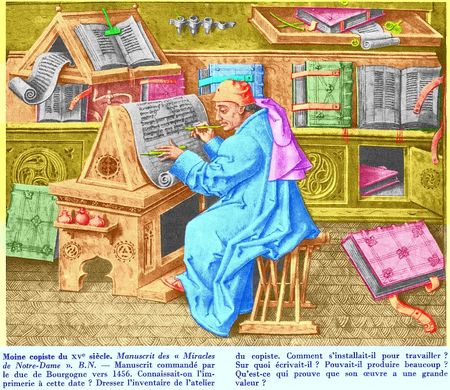
Résultat
J'ai decide aussi d'ajouter une couleur (bleue) au texte.
